Opțiunea Umplere instant completează automat datele atunci când detectează un model. De exemplu, puteți utiliza Umplere instant pentru a separa numele și prenumele dintr-o singură coloană sau pentru a combina numele și prenumele din două coloane diferite.
Notă: Umplere instant este disponibilă doar în Excel 2013 și în versiunile ulterioare.

Să presupunem că coloana A conține prenumele, coloana B are numele și doriți să completați coloana C cu numele și prenumele combinate. Dacă stabiliți un model tastând numele complet în coloana C, caracteristica Umplere instant din Excel va completa restul pentru dvs. pe baza modelului pe care îl furnizați.
-
Introduceți numele complet în celula C2, apoi apăsați pe ENTER.
-
Începeți să tastați următorul nume complet în celula C3. Excel va detecta modelul furnizat și vă va arăta o previzualizare a restului coloanei umplute cu textul combinat.
-
Pentru a accepta previzualizarea, apăsați pe ENTER.
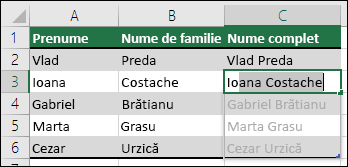
Dacă Umplere instant nu generează previzualizarea, este posibil ca aceasta să nu fie activată. Puteți să accesați Date > Umplere instant pentru a-l rula manual sau să apăsați Ctrl+E. Pentru a activa Umplere instant, accesați Instrumente > Opțiuni > Complex > Opțiuni de editare > bifați caseta Umplere instant automată.

Să presupunem că coloana A conține prenumele, coloana B are numele și doriți să completați coloana C cu numele și prenumele combinate. Dacă stabiliți un model tastând numele complet în coloana C, caracteristica Umplere instant din Excel va completa restul pentru dvs. pe baza modelului pe care îl furnizați.
-
Introduceți numele complet în celula C2, apoi apăsați pe ENTER.
-
Accesați Date > Umplere instant sau apăsați Ctrl+E.
-
Excel va detecta modelul pe care l-ați furnizat în C2 și va completa celulele de mai jos.
Aveți nevoie de ajutor suplimentar?
Puteți oricând să întrebați un expert din Comunitatea tehnică Excel sau să obțineți asistență în Comunități.
Consultați și
Videoclip de instruire: Umplere automată și Umplere instant
Combinarea textului din două sau mai multe celule într-o singură celulă










